16.3.2 – Travaux pratiques – Dépannage des routeurs statiques et par défaut IPv4 et IPv6
Topologie
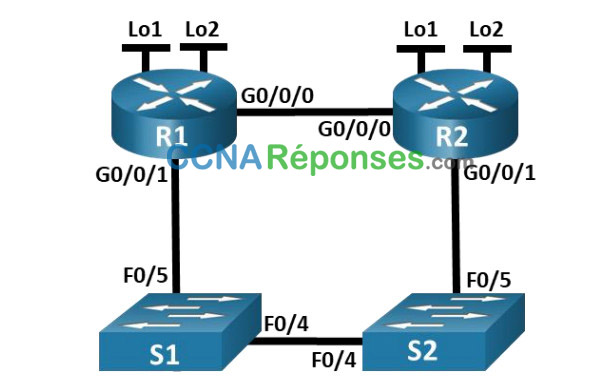
Table d’adressage
| Appareil | Interface | Adresse IP / Préfixe |
|---|---|---|
| R1 | G0/0/0 | 192.168.0.1 /24 |
| R1 | 2001:db8:acad::1 /64 | |
| R1 | G0/0/1 | 192.168.0.17 /28 |
| 2001:db8:acad:16::1 /64 | ||
| Loopback1 | 172.16.1.1 /24 | |
| 2001:db8:acad:171። 1 /64 | ||
| Loopback2 | 209.165.200.1 /25 | |
| 2001:db8:acad:209። 1 /64 | ||
| R2 | G0/0/0 | 192.168.0.14 /28 |
| 2001:db8:acad። 14 /64 | ||
| G0/0/1 | 192.168.0.30 /28 | |
| 2001:db8:acad:16። 2 /64 | ||
| Loopback1 | 172.16.2.1 /24 | |
| 2001:db8:acad:172። 1 /64 | ||
| Loopback2 | 209.165.200.129 /25 | |
| 2001:db8:acad:210። 1 /64 |
Objectifs
Partie 1 : Évaluer le fonctionnement du réseau
Partie 2 : Recueillir de l’information, élaborer un plan d’action et mettre en œuvre des corrections
Contexte/scénario
Note à l’instructeur : Les scripts de préconfiguration pour tous les appareils se trouvent ci-dessous. Coupez-collez ou utilisez-les pour préconfigurer l’équipement pour l’élève.
Votre instructeur a préconfiguré tout l’équipement réseau et a inclus des erreurs intentionnelles qui empêchaient les itinéraires configurés de fonctionner. Votre tâche consiste à évaluer le réseau, identifier et corriger les erreurs de configuration pour restaurer la connectivité complète. Vous pouvez trouver des erreurs avec les instructions d’itinéraire ou avec d’autres configurations qui ont une incidence sur la précision des instructions d’itinéraire.
Remarque: L’approche de routage statique utilisée dans ce TP est utilisée pour évaluer votre capacité à configurer différents types d’itinéraires statiques uniquement. Cette approche peut ne pas refléter les meilleures pratiques de réseautage.
Remarque: les routeurs utilisés dans les travaux pratiques CCNA sont Cisco 4221 équipé de version 16.9.4 de Cisco IOS XE (image universalk9). Les commutateurs utilisés dans les travaux pratiques sont des modèles Cisco Catalyst 2960s équipé de version 15.2.2 de Cisco IOS (image lanbasek9). D’autres routeurs, commutateurs et versions de Cisco IOS peuvent être utilisés. Selon le modèle et la version de Cisco IOS, les commandes disponibles et le résultat produit peuvent varier de ce qui est indiqué dans les travaux pratiques. Reportez-vous au tableau récapitulatif de l’interface du routeur à la fin de ces travaux pratiques pour obtenir les identifiants d’interface corrects.
Remarque: Assurez-vous que les routeurs et les commutateurs ont été effacés et n’ont aucune configuration de démarrage. En cas de doute, contactez votre instructeur.
Note à l’instructeur : reportez-vous au manuel de laboratoire de l’instructeur pour connaître les procédures d’initialisation et de rechargement des appareils.
Ressources requises
- 2 Routeurs (Cisco 4221 équipé de Cisco IOS version 16.9.4, image universelle ou similaire)
- 2 commutateurs (Cisco 2960 équipés de Cisco IOS version 15.2(2) image lanbasek9 ou similaires)
- 1 ordinateur (Windows équipés d’un programme d’émulation de terminal tel que Tera Term)
- Câbles de console pour configurer les appareils Cisco IOS via les ports de console
- Câbles Ethernet conformément à la topologie
Instructions
Partie 1 : Évaluer le fonctionnement du réseau.
Utilisez Ping et/ou Traceroute à partir de la console du routeur pour tester les critères suivants et enregistrer les résultats.
a. Le trafic de R1 à l’adresse 172.16.2.1 de R2 utilise le saut suivant 192.168.0.14.
b. Le trafic de R1 à l’adresse 209.165.200.129 de R2 utilise le saut suivant 192.168.0.30.
c. Lorsque l’interface G0/0/0 de R1 est arrêtée, le trafic de R1 à 172.16.2.1 de R2 utilise le saut suivant 192.168.0.30.
d. Trafic de R2 à l’adresse de R1 2001:db8:acad:171::1 utilisez le saut suivant 2001:db8:acad::1.
e. Trafic de R2 à l’adresse de R1 2001:db8:acad:209::1 utilisez le saut suivant 2001:db8:acad:16::1.
f. Lorsque l’interface G0/0/0 de R2 est arrêtée, le trafic de R2 vers R1 2001:db8:acad:171::1 utilise le saut suivant 2001:db8:acad:16::1.
Partie 2 : Recueillir des informations, créer un plan d’action et mettre en œuvre des corrections.
a. Pour chaque critère qui n’est pas satisfait, recueillir des informations en examinant les tables de configuration et de routage en cours d’exécution et élaborer une hypothèse sur ce qui est à l’origine du dysfonctionnement.
b. Créez un plan d’action qui, selon vous, permettra de résoudre le problème. Développez une liste de toutes les commandes que vous avez l’intention d’émettre pour résoudre le problème, ainsi qu’une liste de toutes les commandes dont vous avez besoin pour rétablir la configuration, si votre plan d’action ne parvient pas à corriger le problème.
c. Exécutez vos plans d’action un à la fois pour chaque critère qui échoue et enregistrez les actions de correction.
Problèmes de routage sur les deux routeurs :
1. Mauvaise adresse IP pour le prochain saut
2. AD défini sur élevé par rapport à la valeur par défaut
3. AD par défaut utilisé et mauvaise adresse IP du prochain saut
Routeur R1
no ip route 209.165.200.128 255.255.255.128 192.168.0.3
ip route 209.165.200.128 255.255.255.128 192.168.0.30
no ip route 0.0.0.0 0.0.0.0 192.168.0.14 80
ip route 0.0.0.0 0.0.0.0 192.168.0.14
no ip route 0.0.0.0 0.0.0.0 192.168.0.3
ip route 0.0.0.0 0.0.0.0 192.168.0.30 80
Routeur R2
no ipv6 route 2001:db8:acad:209::/64 2001:db7:acad:16::1
ipv6 route 2001:db8:acad:209::/64 2001:db8:acad:16::1
no ipv6 route ::/0 2001:db8:acad::1 90
ipv6 route ::/0 2001:db8:acad::1
no ipv6 route ::/0 2001:db8:acad:15::1
ipv6 route ::/0 2001:db8:acad:16::1 80
Tableau récapitulatif des interfaces des routeurs
| Modèle du routeur | Interface Ethernet 1 | Interface Ethernet 2 | Interface série 1 | Interface série 2 |
|---|---|---|---|---|
| 1800 | Fast Ethernet 0/0 (F0/0) |
Fast Ethernet 0/1 (F0/1) |
Série 0/0/0 (S0/0/0) | Série 0/0/1 (S0/0/1) |
| 1900 | Gigabit Ethernet 0/0 (G0/0) |
Gigabit Ethernet 0/1 (G0/1) |
Série 0/0/0 (S0/0/0) | Série 0/0/1 (S0/0/1) |
| 2801 | Fast Ethernet 0/0 (F0/0) |
Fast Ethernet 0/1 (F0/1) |
Série 0/1/0 (S0/1/0) | Série 0/1/1 (S0/1/1) |
| 2811 | Fast Ethernet 0/0 (F0/0) |
Fast Ethernet 0/1 (F0/1) |
Série 0/0/0 (S0/0/0) | Série 0/0/1 (S0/0/1) |
| 2900 | Gigabit Ethernet 0/0 (G0/0) |
Gigabit Ethernet 0/1 (G0/1) |
Série 0/0/0 (S0/0/0) | Série 0/0/1 (S0/0/1) |
| 4221 | Gigabit Ethernet 0/0/0 (G0/0/0) |
Gigabit Ethernet 0/0/1 (G0/0/1) |
Série 0/1/0 (S0/1/0) | Série 0/1/1 (S0/1/1) |
| 4300 | Gigabit Ethernet 0/0/0 (G0/0/0) |
Gigabit Ethernet 0/0/1 (G0/0/1) |
Série 0/1/0 (S0/1/0) | Série 0/1/1 (S0/1/1) |
Remarque: Pour savoir comment le routeur est configuré, observez les interfaces afin d’identifier le type de routeur ainsi que le nombre d’interfaces qu’il comporte. Il n’est pas possible de répertorier de façon exhaustive toutes les combinaisons de configurations pour chaque type de routeur. Ce tableau inclut les identifiants des différentes combinaisons d’interfaces Ethernet et série possibles dans l’appareil. Il ne comporte aucun autre type d’interface, même si un routeur particulier peut en contenir un. L’exemple de l’interface RNIS BRI peut illustrer ceci. La chaîne de caractères entre parenthèses est l’abréviation normalisée qui permet de représenter l’interface dans les commandes Cisco IOS.
